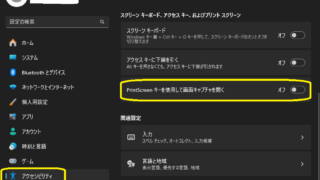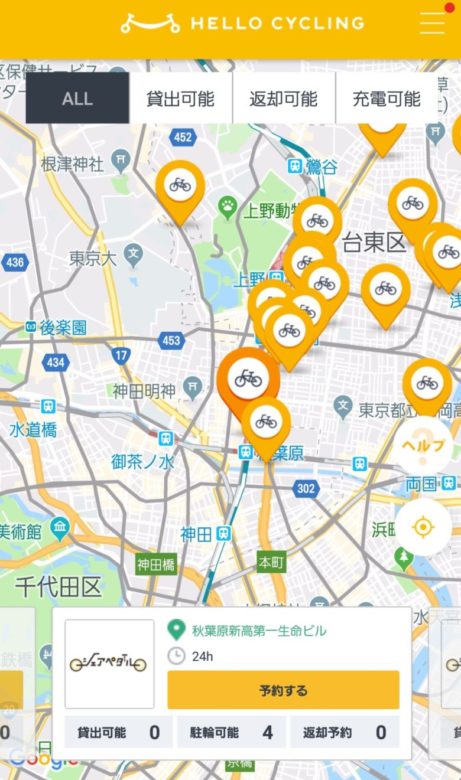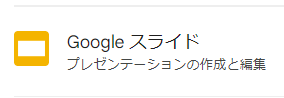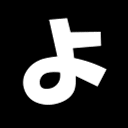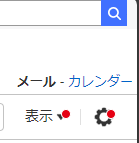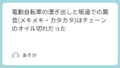スマホのデータをパソコンに移動しようとしたら、スマホが認識しないんです。
USBケーブルはタイプCのものがなかったので、手元にあるケーブルにmicroUSB→USBタイプC変換アダプタを挿して行いました。
スマホにUSBで充電中の通知が表示されない

正しく接続出来ていれば、スマホの上部を下にスライドして、上の通知が表示されます。
しかし、ケーブルを抜き差ししてもパソコンを再起動しても表示されず。
USBケーブルをデータ転送用に変える
USBケーブルには充電用と充電と転送が両方できるものと種類があります。
USBタイプCは規格が新しいので、古いケーブルとは互換性がないか、変換アダプタがデータ転送に対応していないかという問題があります。
そこで、↓のケーブルを購入しました。


充電、通信ケーブルとちゃんと書いてあります。
スマホとパソコンの接続を確認
ケーブルを変えたことで、無事に認識しました!
スマホの通知に↓の画面が表示されます。

通知をタップすると↓の画面が表示されます。
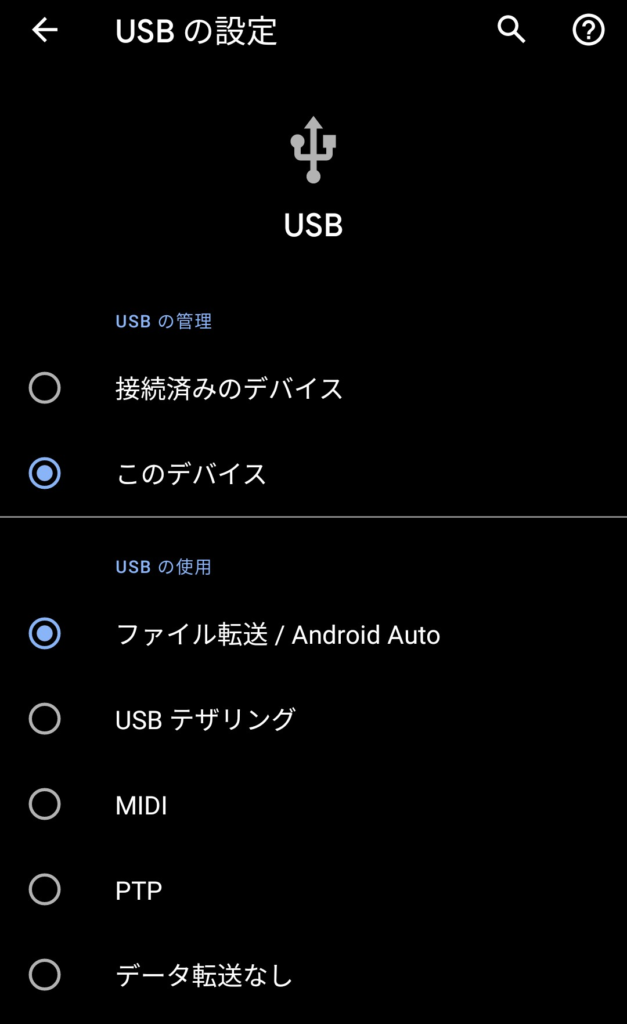
ここで、USBの使用が「データ転送なし」にチェックが入っているので、「ファイル転送/Android Auto」にチェックを入れます。
パソコンのエクスプローラーに↓の画面のように「Pixel3」が表示されました!
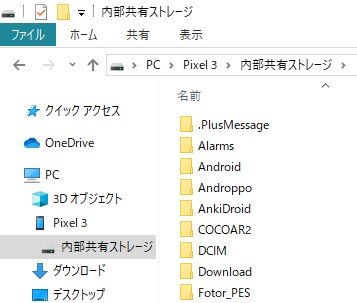
今回はケーブルの交換でトラブル解消しました。
同様のトラブルで困っている方の参考までに。
USBケーブルの購入時の注意
USBケーブルはいろいろなメーカーから発売されていますが、充電とデータ転送の両方に対応しているものを購入しましょう。
また、接続タイプもA、B、Cとありますので、自分の接続機器のタイプを確認しましょう。
↓はタイプA→タイプCのケーブルです。僕の購入したものの後継版で転送速度が速いです。
商品の説明
●最大15W(5V/3A)での給電可能。
●最大5Gbpsの転送規格USB3.1(Gen1)に対応。
●Nintendo Switchの充電に対応。
●ノイズに強い、2重シールドツイストペアケーブル。
●安全性を高める難燃性被覆を採用。
●屈曲テスト 10,000回クリア。
●鉛などの含有量を抑えた環境にやさしい、RoHS指令対応。